Kopš tās palaišanas 2015. gadā Discord ir strauji attīstījusies no spēļu kopienai paredzētas balss pārraides IP lietojumprogrammas līdz visaptverošai platformai, kas atvieglo saziņu starp dažādām interešu grupām un profesionāliem iestatījumiem. Ar vairāk nekā 300 miljoniem reģistrētu lietotāju Discord piedāvā unikālu teksta, balss un video tērzēšanas iespēju sajaukumu, padarot to par ideālu vietu kopienām, lai attīstītos ļoti interaktīvā un pielāgojamā vidē.
Discord konta izveide ir jūsu vārti, lai pievienotos šim dinamiskajam tīklam, kurā varat sazināties ar draugiem, piedalīties kopienas diskusijās un sadarboties projektos ar vienaudžiem no visas pasaules. Tātad, šajā rakstā mēs uzzināsim, kā izveidot Discord kontu gan datorā, gan mobilajā tālrunī.
Kā izveidot savu Discord kontu
1. darbība: atveriet Discord oficiālo vietni
Palaidiet savu tīmekļa pārlūkprogrammu un meklējiet Discord oficiālajā vietnē vai vienkārši noklikšķiniet šeit lai tieši apmeklētu Discord oficiālo vietni.
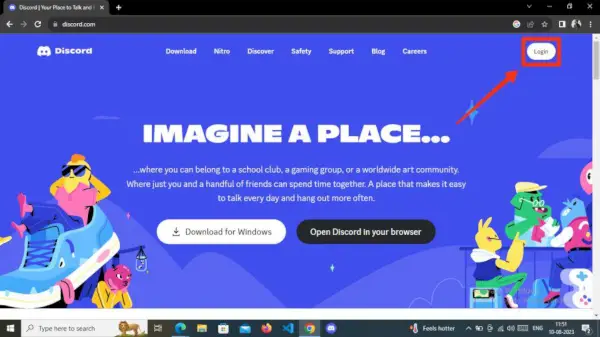
Dodieties uz https://www.discord.com
2. darbība: noklikšķiniet uz pogas Pieteikšanās
Kad esat apmeklējis oficiālo Discord vietni, pārejiet uz augšējo labo stūri un atlasiet Pieslēgties pogu.
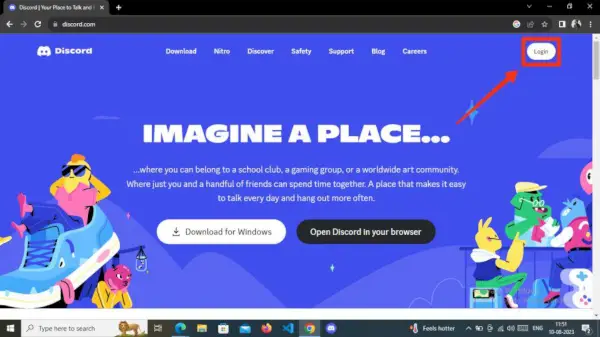
Noklikšķiniet uz pogas Pieteikties
3. darbība: noklikšķiniet uz Reģistrēties
Sasniedzot sveiciena atpakaļ ekrānu, jums tiks piedāvāts pieteikties, izmantojot savu pašreizējo kontu. Lai izveidotu jaunu kontu Discord, noklikšķiniet uz Reģistrēties opciju, kas atrodas zem pogas Pieteikties.
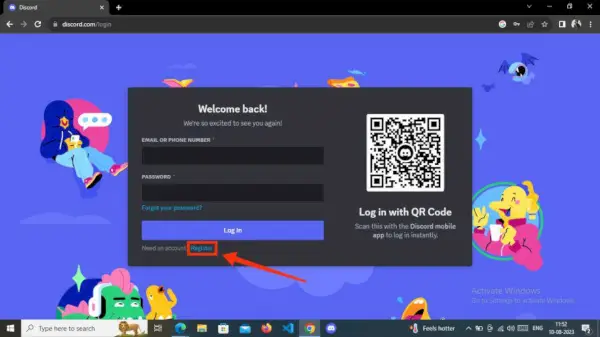
Noklikšķiniet uz Reģistrēties
4. darbība: pievienojiet pamatinformāciju un noklikšķiniet uz Turpināt
Lai izveidotu jaunu kontu, jums ir jāievada nepieciešamā informācija. Tas ietver jūsu e-pasta adresi, parādāmo vārdu, kuru vēlaties izmantot savā profilā, jūsu izvēlēto Discord lietotājvārdu, paroli, kuru vēlaties iestatīt, un jūsu dzimšanas datumu.
Kad esat sniedzis visu nepieciešamo informāciju, noklikšķiniet uz Turpināt pogu, lai pārietu uz nākamo darbību.
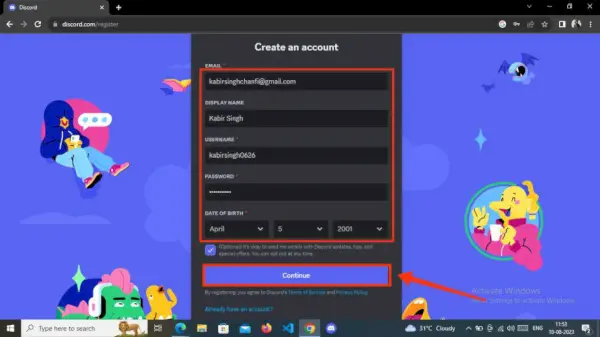
Aizpildiet savu informāciju>> Noklikšķiniet uz Turpināt
5. darbība: apstipriniet, ka neesat robots
Tagad tiks parādīts lodziņš, kuram nepieciešams apstiprinājums, pirms pāriet uz nākamo darbību. Pārbaudiet savu cilvēka statusu un pārejiet uz nākamo posmu.
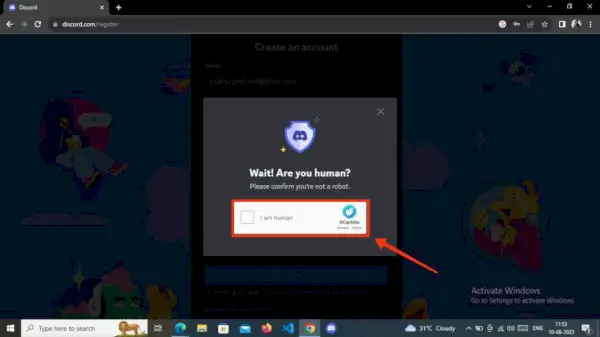
Atzīmējiet izvēles rūtiņu
6. darbība. Verificējiet savu kontu
Sasniedzot šo posmu, jūsu Discord konts ir veiksmīgi izveidots. Discord ekrāna augšdaļā pamanīsit zaļu cilni, kas aicina verificēt savu Gmail kontu.
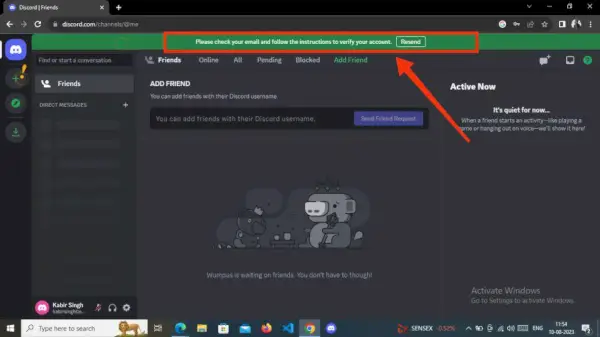
Konts izveidots>> Dodieties uz e-pastu
7. darbība: atveriet savu e-pastu un noklikšķiniet uz Discord verifikācijas e-pasts
Pēc tam piekļūstiet e-pasta kontam, kuru norādījāt reģistrācijas procesa laikā. Savā iesūtnē meklējiet Discord nosūtīto verifikācijas e-pastu un noklikšķiniet, lai to atvērtu.
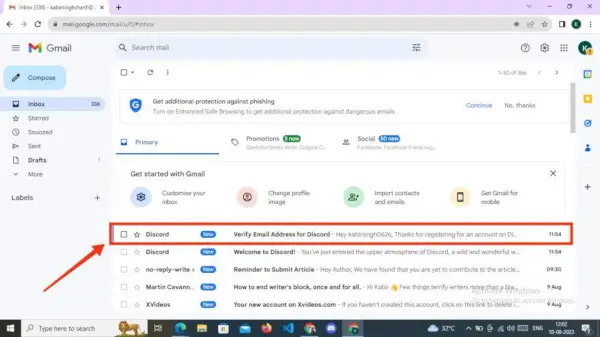
Dodieties uz e-pastu>> Noklikšķiniet uz Discord e-pasta
8. darbība: noklikšķiniet uz Verificēt e-pastu
Kad esat atvēris Discord verifikācijas e-pastu, atrodiet Poga Verificēt e-pastu un noklikšķiniet uz tā.
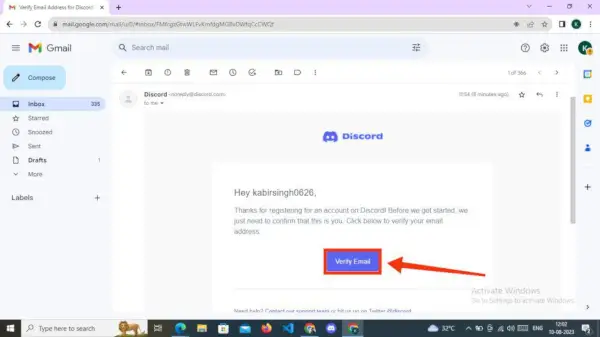
Noklikšķiniet uz pogas Verificēt e-pastu
9. darbība: noklikšķiniet uz Turpināt uz nesaskaņu
Jūsu e-pasts ir veiksmīgi verificēts, un jūsu Discord konts tagad ir gatavs lietošanai. Vienkārši noklikšķiniet uz Turpiniet uz Discord pogu, lai sāktu lietot Discord.
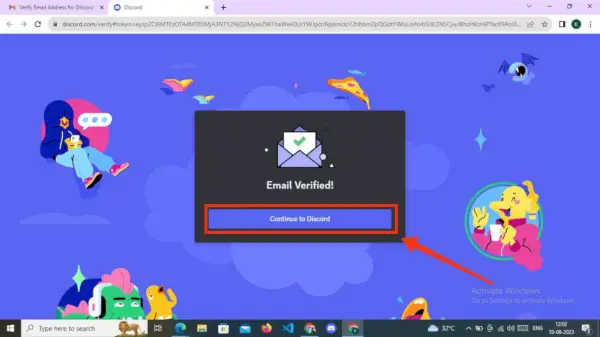
E-pasts pārbaudīts>> Noklikšķiniet uz Turpināt uz Discord
Kā izveidot Discord kontu mobilajā ierīcē — Android un iOS
1. darbība: atveriet savu Discord mobilo lietotni
Lejupielādējiet lietotni Discord Mobile no Play veikala vai App Store. Pēc instalēšanas mobilajā ierīcē pieskarieties lietotnei Discord, lai to palaistu.
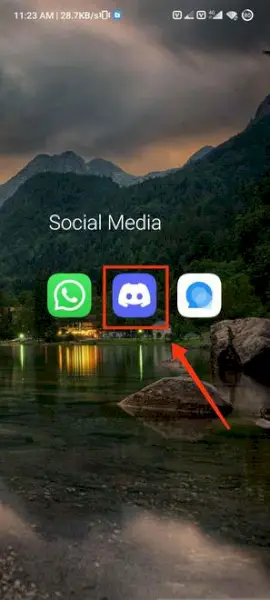
Noklikšķiniet uz Discord ikonas, lai atvērtu lietotni
2. darbība: noklikšķiniet uz Reģistrēties
Kad esat palaidis lietotni Discord, jūs sagaidīs sveiciena ekrāns. Lai uzsāktu reģistrācijas procesu pakalpojumā Discord, pieskarieties Reģistrēties pogu.

Noklikšķiniet uz Reģistrēties
3. darbība: ievadiet tālruņa numuru vai e-pastu
Tagad izlemiet par vēlamo Discord reģistrācijas metodi — izmantojot tālruni vai e-pastu. Ja esat izvēlējies E-pasts metodi, ievadiet savu e-pasta adresi un noklikšķiniet uz Nākamais . Un otrādi, ja esat izvēlējies Tālrunis metodi, ievadiet savu tālruņa numuru un noklikšķiniet uz Nākamais .
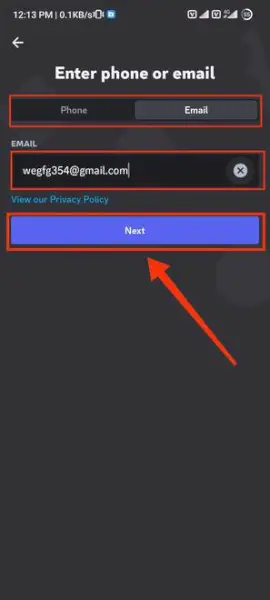
Izvēlieties Tālruņa vai e-pasta metodi>> Noklikšķiniet uz Tālāk
4. darbība: ievadiet verifikācijas vai apstiprinājuma kodu
Kad būsit ievadījis tālruņa numuru, uz jūsu mobilo ierīci tiks nosūtīts verifikācijas kods. Vienkārši ievadiet kodu un noklikšķiniet Pārbaudīt . Šajā piemērā mēs esam izvēlējušies Tālrunis reģistrācijas režīmu, lai palīdzētu ilustrēt Discord reģistrācijas procesu.
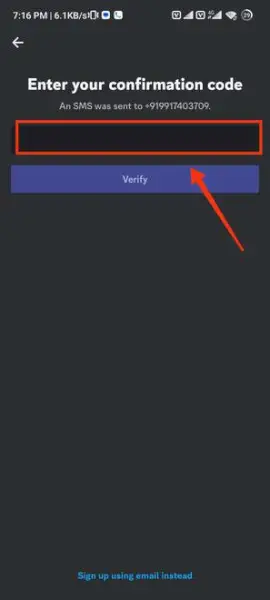
Ievadiet apstiprinājuma kodu>> Noklikšķiniet uz Verificēt
5. darbība: ievadiet parādāmo nosaukumu un noklikšķiniet uz Tālāk
Pēc tam ievadiet savu Parādāmais nosaukums , kas būs publiski redzams pakalpojumā Discord, vai arī varat izvēlēties izlaist šo darbību un vēlāk rediģēt savu parādāmo vārdu. Pēc tam apstipriniet Captcha uzvedni, lai pārbaudītu, vai esat cilvēks.
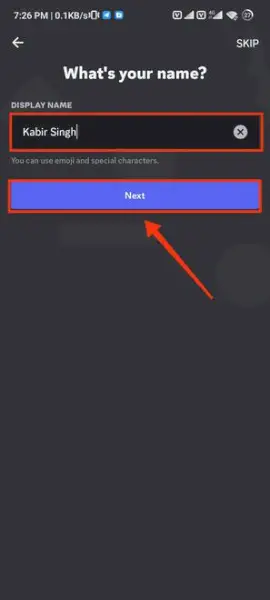
Ievadiet displeju>> Noklikšķiniet uz Tālāk
6. darbība: ievadiet lietotājvārdu un paroli un noklikšķiniet uz Tālāk
Iekš Izveidot kontu sadaļā norādiet savu izvēlēto lietotājvārdu un paroli. Pēc tam noklikšķiniet uz Nākamais pogu, lai pārietu uz nākamo konta izveides darbību.
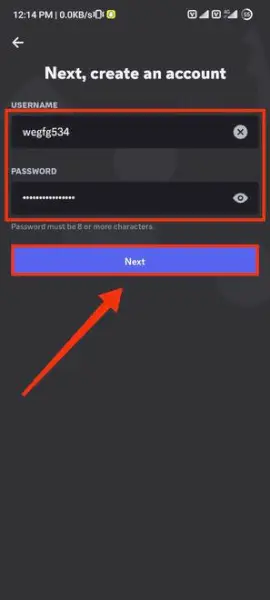
Ievadiet savu lietotājvārdu un paroli>> Noklikšķiniet uz Tālāk
7. darbība: ievadiet savu dzimšanas datumu un noklikšķiniet uz pogas Izveidot kontu
Tagad ievadiet savu dzimšanas datums jo šī informācija ir ļoti svarīga, un pēc tam noklikšķiniet uz Izveidot kontu pogu.
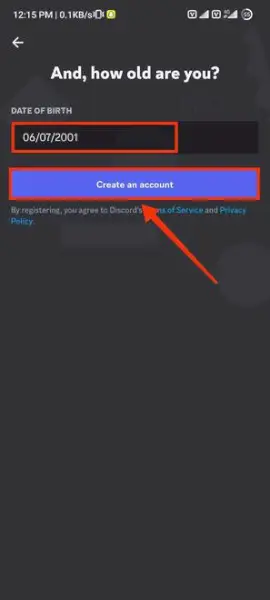
Ievadiet savu dzimšanas datumu>> Izveidojiet kontu
8. darbība. Noklikšķiniet uz Apstiprināt
Nākamajā darbībā parādīsies uznirstošais ziņojums, kurā tiks prasīts apstiprināt jūsu cilvēka statusu. Vienkārši apstipriniet to, noklikšķinot uz Apstiprināt pogu.
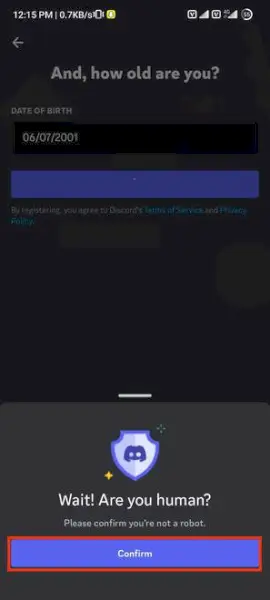
Noklikšķiniet uz Apstiprināt, ka neesat cilvēks
9. darbība. Izvēlieties Profila attēlu un pieskarieties Tālāk
Izvēlieties savu profila attēlu no piedāvātajām opcijām vai arī varat importēt attēlu no sava failu pārvaldnieka, noklikšķinot uz “+” poga atrodas profila attēlu sadaļā. Varat arī izlaist šo darbību un rediģēt savu profila attēlu vēlāk, kad būsiet pabeidzis Discord reģistrācijas procesu. Pēc profila konfigurēšanas noklikšķiniet uz Nākamais pogu.
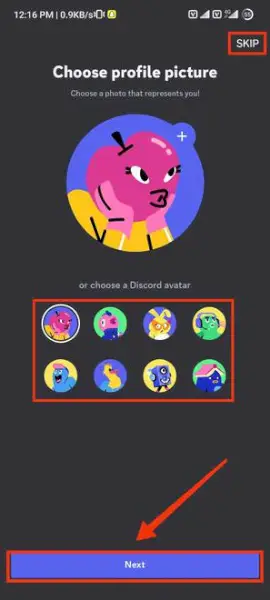
Izvēlieties savu profila attēlu>> Noklikšķiniet uz Tālāk
10. darbība: iespējojiet meklēšanu pa e-pastu un pieskarieties pie Tālāk
Atzīmējiet izvēles rūtiņu, lai ļautu draugiem jūs atrast, izmantojot jūsu e-pastu vai tālruņa numuru, un pēc tam noklikšķiniet uz Nākamais .
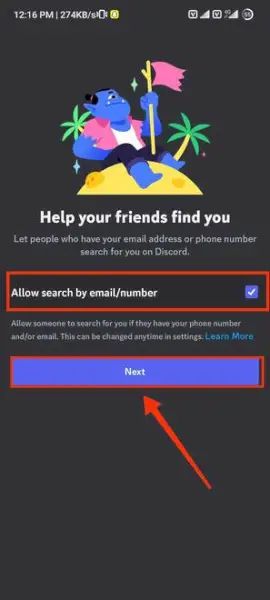
Atļaut meklēšanu pa e-pastu>> Noklikšķiniet uz Tālāk
kā atspējot izstrādātāja režīmu operētājsistēmā Android
11. darbība. Discord konts ir izveidots
Apsveicam, jūsu Discord konts ir veiksmīgi izveidots un tagad ir gatavs lietošanai. Jūtieties brīvi pievienoties vai izveidot serverus atbilstoši savām vēlmēm.
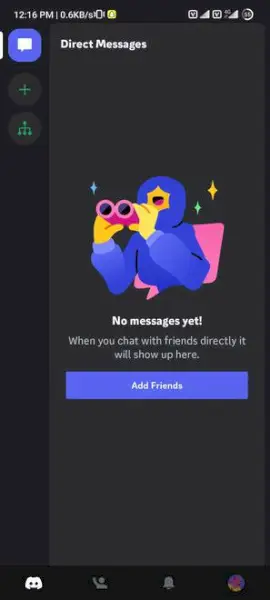
Apsveicu! Jūsu Discord konts ir izveidots
Secinājums
Izveidojot savu Discord kontu, varat tērzēt, pievienoties grupām un satikt jaunus cilvēkus, kuriem ir līdzīgas intereses. Discord ir daudz ko piedāvāt, sākot no spēlēm un mācībām līdz vienkārši pavadīšanai. Pielāgojiet savu pieredzi, izpētiet dažādus kanālus un izbaudiet saziņu ar citiem.
Kā izveidot nesaskaņu kontu - FAQ
Kā izveidot jaunu kontu Discord?
Lai izveidotu jaunu Discord kontu:
- Dodieties uz Discord vietni vai lejupielādējiet lietotni.
- Klikšķiniet uz Reģistrēties vai Pierakstīties .
- Ievadiet savu e-pastu, lietotājvārdu, paroli un dzimšanas datumu.
- Pārbaudiet savu e-pasta adresi.
- Iestatiet savu jauno kontu.
Vai Discord konta izveidošana ir bez maksas?
Jā , Discord konta izveide ir bezmaksas. Daudzām Discord funkcijām varat piekļūt bez maksas.
Vai varat izveidot jaunu Discord ar to pašu e-pastu?
Nē , nav iespējams izmantot vienu un to pašu e-pastu vairākiem kontiem. Parasti e-pasta adreses ir unikāli identifikatori katram tiešsaistes kontam. Tomēr, ja vēlaties izveidot vairākus kontus vienā platformā, lietojumprogrammā vai pakalpojumā, parasti katram kontam ir jābūt atsevišķai e-pasta adresei.
Vai jums var būt vairāki Discord konti?
Jā , Izmantojot kontu pārslēdzēju, varat pieteikties piecos kontos.
